كيفية استرداد الصور المحذوفة من iCloud (3 حلول)
تشتمل أجهزة iPhone على كاميرات عالية الجودة قادرة على تخزين وعرض كل صورة تلتقطها. إنها مريحة بشكل لا يصدق ويسهل اعتبارها أمرًا مفروغًا منه – حتى فوات الأوان. ماذا يحدث عندما تحذف عن طريق الخطأ صورًا قيّمة من هاتفك؟
لحسن الحظ ، إذا أدركت خطأك بسرعة إلى حد ما – في غضون شهر أو نحو ذلك – يمكنك غالبًا استرداده. في الجزء السفلي من شاشة الألبومات ، ستجد ملف محذوفة مؤخرًا الصور. اعرض الصورة التي تريد استعادتها واضغط على استعادة زر. سهل!
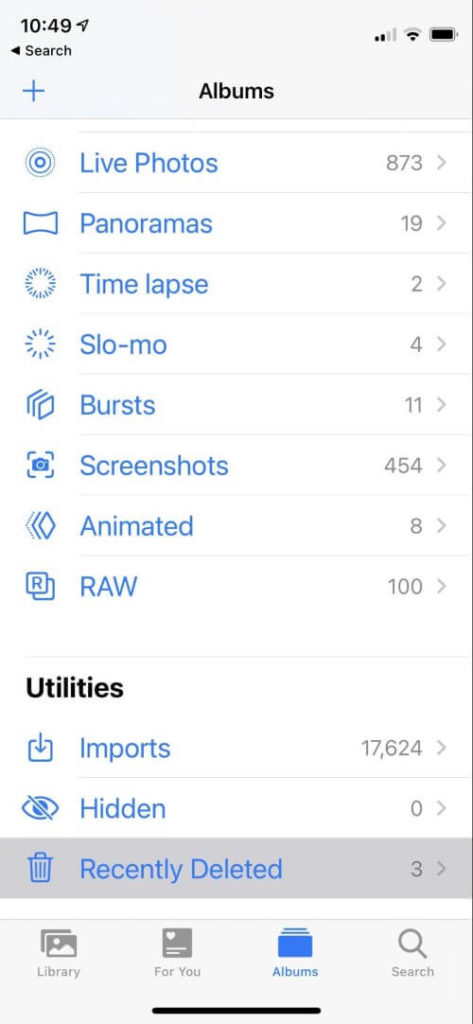

ولكن بعد حوالي 40 يومًا ، يتم حذف هذه الصور نهائيًا – وعلى الرغم من وجود طرق لاستعادة الصور المحذوفة مباشرة من جهاز iPhone الخاص بك ، إلا أنها ليست مضمونة وغالبًا ما تكون باهظة الثمن.
هل يمكنك اللجوء إلى iCloud بدلاً من ذلك؟ هذا غير مرجح ولكنه ممكن.

في الواقع ، من الصعب الإجابة عن هذا السؤال: العلاقة بين iCloud وصورك معقدة. ما لم تكن قد حددت مربعًا في مكان ما في إعدادات صورتك ، فقد لا يكون لديك أي صور في iCloud.
سنأخذ بعض الوقت في هذه المقالة لشرح الموقف بوضوح ونعلمك كيف يمكنك استعادة صورك من iCloud عندما يكون ذلك ممكنًا.
جدول المحتويات
1. غير مفيد: قد يتم تخزين تدفق الصور الخاص بك في iCloud
الورك – يجب أولاً الوقوف مع ضم الكعبين معًا، ثم قياس محيط المنطقة الأكثر امتلاءً من الورك، مع المحافظة على شريط القياس موازيًا للأرض.
الصورة ستريم يرسل جميع الصور التي التقطتها خلال الشهر الماضي إلى iCloud. يمكنك تشغيله وإيقاف تشغيله من قسم الصور في تطبيق الإعدادات على جهاز iPhone الخاص بك.
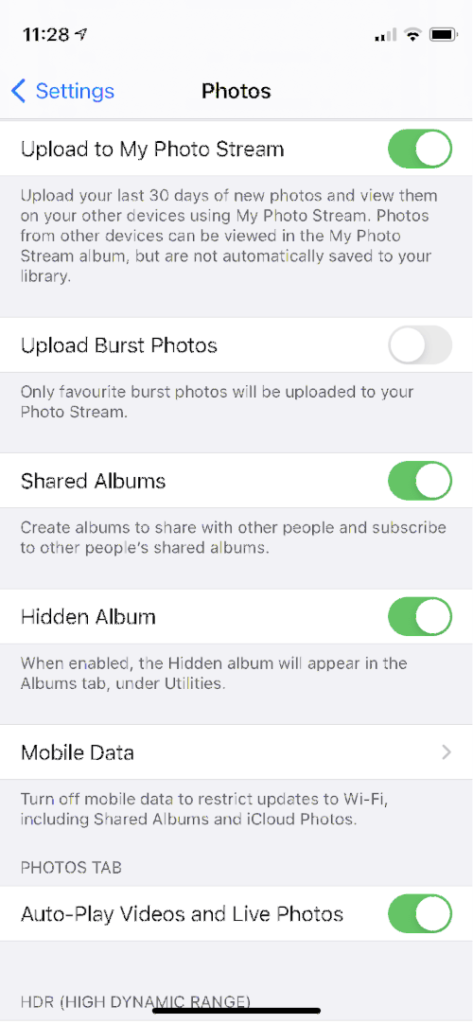
قم بتحميل الصور الجديدة الخاصة بك لآخر 30 يومًا واعرضها على أجهزتك الأخرى باستخدام My Photo Stream. يمكن عرض الصور من الأجهزة الأخرى في ألبوم My Photo Stream ، ولكن لا يتم حفظها تلقائيًا في مكتبتك. (StackExchange)
لسوء الحظ ، لن يساعدك هذا في استعادة الصور المحذوفة نهائيًا مرة أخرى. سيظل أي شيء موجود في ‘تدفق الصور’ موجودًا في الألبوم المحذوف مؤخرًا.
2. غير مفيد: قد يتم تخزين مكتبة الصور الخاصة بك في iCloud
يخزن iCloud Photos مكتبة الصور بأكملها في iCloud. من هنا ، يمكن مزامنتها مع أجهزة الكمبيوتر والأجهزة الأخرى الخاصة بك أو الوصول إليها عبر الإنترنت من iCloud.com موقع الكتروني.
نظرًا لأنه من المحتمل أن تضطر إلى الدفع مقابل مساحة تخزين إضافية على iCloud ، فلن يتم تشغيل هذا افتراضيًا. يمكنك القيام بذلك من قسم الصور في تطبيق الإعدادات على جهاز iPhone الخاص بك.
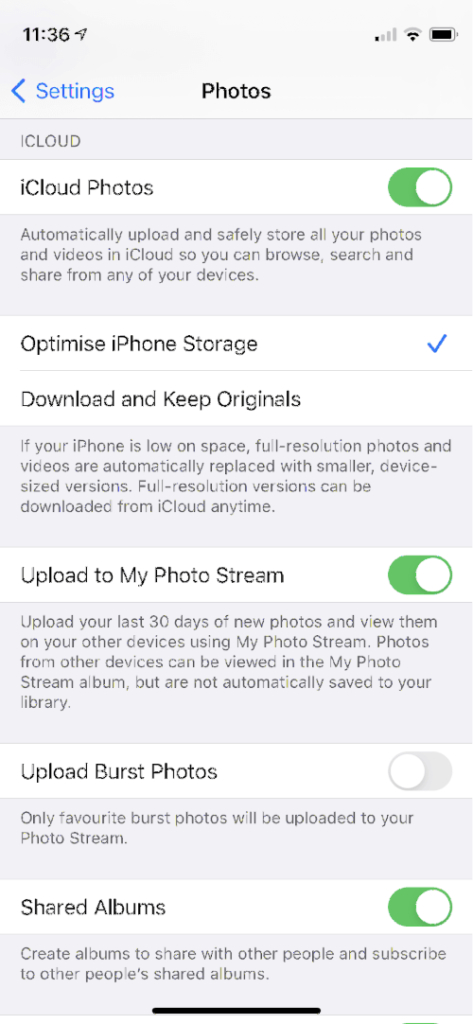
لسوء الحظ ، لن يساعدك هذا عند حذف صورة من جهاز iPhone الخاص بك لأن هذا يعني أنه سيتم حذفها من صور iCloud أيضًا. لكنها طريقة مريحة للحصول على صورك على هاتف جديد.
3. ربما تكون مفيدة: قد يتم نسخ صورك احتياطيًا في iCloud
يمكنك أيضًا استخدام iCloud لعمل نسخة احتياطية من iPhone الخاص بك. يؤدي هذا إلى إجراء نسخ احتياطي لمعظم بياناتك ما لم تكن موجودة بالفعل في iCloud.
هل سيتم نسخ صورك احتياطيًا؟ نعم ، ما لم تكن تستخدم صور iCloud ، التي ناقشناها أعلاه.
لا تتضمن [نُسخ iCloud الاحتياطية] المعلومات المخزنة بالفعل في iCloud مثل جهات الاتصال والتقويمات والإشارات المرجعية والملاحظات والتذكيرات والمذكرات الصوتية 4 والرسائل في iCloud وصور iCloud والصور المشتركة. (دعم أبل)
يمكنك تشغيل iCloud Backup من قسم iCloud في تطبيق الإعدادات بهاتفك.
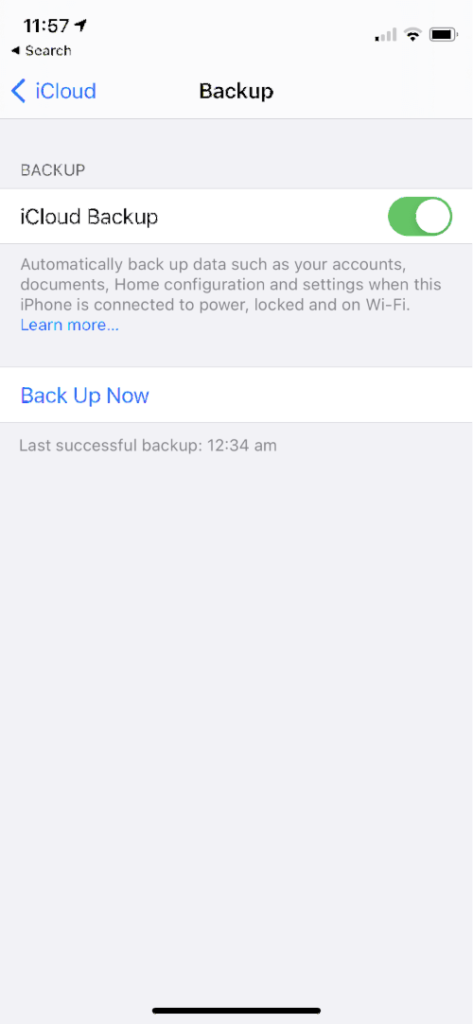
هل هذا مفيد؟ ربما ، ولكن ربما لا. سيستفيد معظم الأشخاص الذين يدفعون مقابل مساحة تخزين iCloud الإضافية أيضًا من iCloud Photos – مما يعني أن صورهم لن يتم نسخها احتياطيًا على iCloud.
ولكن إذا كنت تستخدم iCloud Backup وليس iCloud Photos ، فقد تكون صورك المحذوفة في ملف نسخ احتياطي على iCloud. لسوء الحظ ، ستؤدي استعادة هذه النسخة الاحتياطية إلى استبدال كل شيء على هاتفك. هذا يعني أنك ستفقد أي صور ومستندات جديدة تم إنشاؤها منذ تلك النسخة الاحتياطية. هذا ليس مثاليًا أيضًا.
الحل هو استخدام برنامج استعادة البيانات. قد تتمكن هذه التطبيقات من استعادة صورك مباشرة من جهاز iPhone الخاص بك ، ولكن هذا يستغرق وقتًا طويلاً وليس مضمونًا. لحسن الحظ ، ستسمح لك العديد من هذه التطبيقات باختيار الصور التي تريدها فقط من نسخة iCloud الاحتياطية. تعلم المزيد في موقعنا أفضل برامج استعادة البيانات فون جمع الشمل.
افكار اخيرة
في معظم الحالات ، لا تساعد iCloud كثيرًا في استعادة الصور المفقودة أو أي نوع آخر من الملفات. في رأيي ، هذا يعني أن Apple لم تفكر في المشكلة بعناية كافية. ستحتاج إلى استخدام حلول بديلة وطرف ثالث لإنجاز المهمة.
سيؤدي نسخ iPhone احتياطيًا إلى جهاز Mac أو الكمبيوتر الشخصي إلى إنشاء نسخة احتياطية من صورك. هذه مهمة يدوية عليك أن تتذكر القيام بها من وقت لآخر. يمكن لمعظم تطبيقات استعادة البيانات التي يمكنها استخراج الصور من iCloud استخراجها من iTunes أيضًا.
يمكن لبعض خدمات الويب إجراء نسخ احتياطي لصور iPhone تلقائيًا. قد تضطر إلى صرف بعض النقود ، لكنك ستحصل على راحة بال كبيرة. بعض الأمثلة هي Dropbox و Google Photos و Flickr و Snapfish و Prime Photos من Amazon و Microsoft OneDrive.
أخيرًا ، قد ترغب في التفكير في جهة خارجية سحابة النسخ الاحتياطي المحلول. العديد من أفضل الخدمات تدعم iOS.
اقرأ أيضا
- كيفية إصلاح أخطاء بطاقة الذاكرة SD: الدليل النهائي
- كيفية تنزيل جميع الصور من Facebook
- كيفية تسجيل الشاشة على جهاز iPhone أو iPad
- كيفية مسح تخزين ‘بيانات النظام’ على نظام التشغيل Mac
- كيفية إزالة الصور المكررة على iPhone باستخدام صور Gemini
- كيفية إفراغ سلة المهملات أو استرداد العناصر المحذوفة على iPad
أحدث المقالات